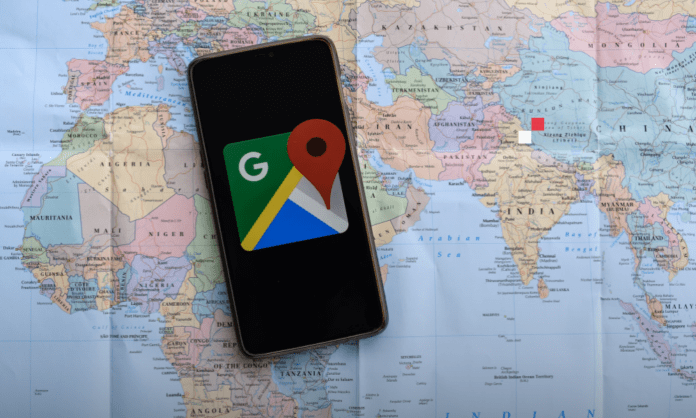Google Maps on maailman eniten käytetty kartta- ja navigointipalvelu Sen avulla voit helposti löytää tiesi, löytää uusia paikkoja, suunnitella matkojasi ja paljon muuta. Mutta tiesitkö, että Google Maps on täynnä hyödyllisiä ja hauskoja , joista et ehkä tiedä?
Tässä artikkelissa esittelemme sinulle 10 Google Mapsin edistyksellistä ominaisuutta, jotka sinun on ehdottomasti tiedettävä.
1. Käytä Google Mapsia offline-tilassa
Oletko matkustamassa paikkaan, jossa on huono tai ei ollenkaan Internet- yhteyttä ?
Älä panikoi, voit silti käyttää Google Mapsia offline-tilassa . vain alueiden kartat ennen lähtöä. Voit tarkastella karttoja, etsiä osoitteita, saada reittiohjeita ja jopa käyttää ääninavigointia ilman, että sinun tarvitsee kirjautua sisään.
Voit ladata offline-karttoja seuraavasti:
- Avaa Google Maps älypuhelimellasi tai tablet-laitteellasi
- Napauta profiilikuvaasi oikeassa yläkulmassa
- Valitse " Offline-kartat "
- Napauta " Valitse oma korttisi "
- Zoomaa tai siirrä karttaa valitaksesi ladattavan alueen
- Napauta " Lataa "

Voit ladata niin monta karttaa kuin haluat, mutta ole varovainen laitteesi tallennustilan kanssa. Voit myös hallita karttojasi offline-tilassa nimeämällä, päivittämällä tai poistamalla ne. Offline-kartat ovat voimassa vuoden , jonka jälkeen ne poistetaan automaattisesti .
2. Luo monipisteinen reitti
Haluatko tehdä road tripin tai käydä useissa paikoissa yhden päivän aikana ?
Google Mapsin avulla voit luoda usean pisteen reitin eli lisätä vaiheita matkallesi. Näin voit optimoida aikasi ja etäisyytesi etkä menetä mitään siitä, mitä haluat nähdä.
Voit luoda monipistereitin seuraavasti:
- Avaa Google Maps älypuhelimellasi tai tablet-laitteellasi
- Napauta " Reittiohjeet " -painiketta oikeassa alakulmassa
- Syötä aloitus- ja päätepisteesi
- Napauta kolmea pistettä oikeassa yläkulmassa
- Valitse " Lisää vaihe "
- Kirjoita osoite tai sijainnin nimi, jonka haluat lisätä
- Toista toimenpide niin monta kertaa kuin haluat
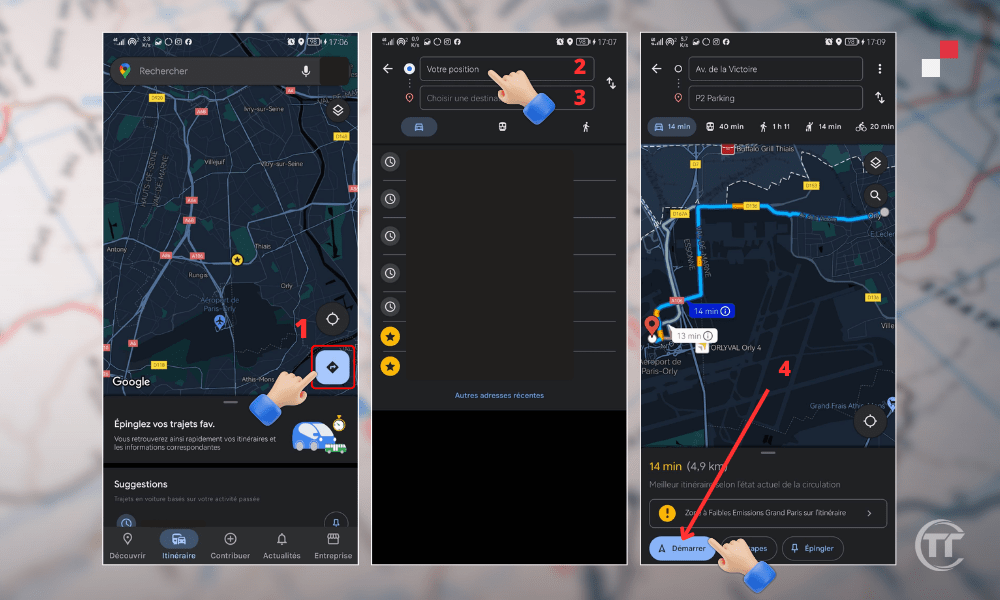
Voit lisätä reitille 9 pysäkkiä Voit myös muokata tai poistaa vaiheita napauttamalla " Muokkaa " -painiketta oikeassa yläkulmassa. Google Maps kertoo sinulle kokonaisajan ja -etäisyyden sekä käytettävän kulkuvälineen
3. Näytä mittari- ja nopeusrajoitukset
Ajatko vieraalla tiellä etkä tiedä mikä nopeusrajoitus ?
Google Maps auttaa sinua noudattamaan tiesääntöjä näyttämällä nopeusmittarin ja nopeusrajoitukset näytölläsi. Näin voit mukauttaa ajoasi ja välttää sakot.
Voit tarkastella mittaria ja nopeusrajoituksia seuraavasti:
- Avaa Google Maps älypuhelimellasi tai tablet-laitteellasi
- Napauta profiilikuvaasi oikeassa yläkulmassa
- Valitse " Asetukset "
- Napauta " Navigointi "
- Aktivoi " Speedometer "- ja " Speed Limits "
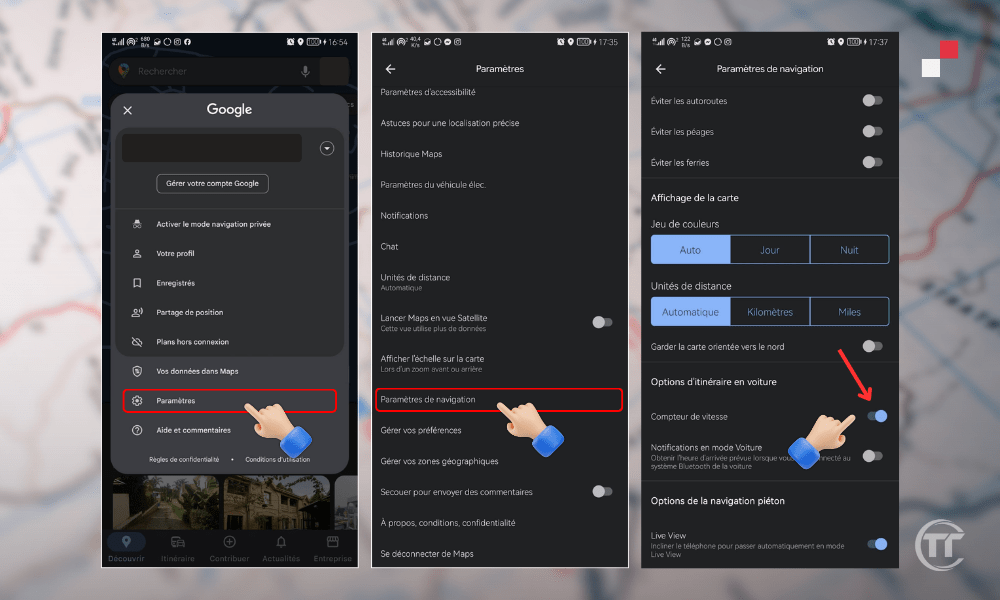
Nopeusmittari ilmestyy näytön vasempaan alakulmaan ja nopeusrajoitukset oikeaan alakulmaan. Voit myös säätää mittarin ja nopeusrajoituksen asetuksia valitsemalla mittayksikön ( km/h tai mph ) ja hälytyksen tyypin ( ääni tai visuaalinen ).
4. Matkusta ajassa Street View'n avulla
Haluatko matkustaa ajassa taaksepäin ja nähdä, miltä paikka näytti muutama vuosi sitten ?
Google Maps Street View'n ansiosta , jonka avulla voit selata kuvia paikoista eri aikoina . Pystyt tarkkailemaan maiseman, muistomerkin tai kaupunginosan kehitystä ajan myötä.
Voit matkustaa ajassa Street View'n seuraavasti:
- Avaa Google Maps tietokoneellasi
- Kirjoita sen paikan osoite tai nimi, jota haluat tutkia
- Napsauta pientä keltaista miestä oikeassa alakulmassa
- Pudota se kartalle kohtaan , jossa haluat nähdä kuvat
- Napsauta kellokuvaketta vasemmassa yläkulmassa
- Vedä liukusäädintä valitaksesi vuosi ja kuukausi, josta olet kiinnostunut
Voit matkustaa ajassa Street View'n yli 80 maahan aina vuoteen 2007 asti . Voit myös navigoida lisätyssä todellisuudessa Google Mapsin avulla älypuhelimen tai tabletin Live View Näet näytölläsi nuolia ja virtuaalisia osoitteita
5. Etsi bensiinin hinta huoltoasemien perusteella
Haluatko tankata bensaa ja haluat halvimman tai lähimmän huoltoaseman
Google Mapsin avulla voit etsiä lähellä olevia huoltoasemia ja vertailla polttoaineiden hintoja . Näin voit säästää rahaa ja säästää aikaa.
Voit selvittää bensiinin hinnan huoltoasemien perusteella seuraavasti:
- Avaa Google Maps älypuhelimellasi tai tablet-laitteellasi
- Napauta " Hae " -painiketta vasemmassa yläkulmassa
- hakupalkkiin " huoltoasemat " tai " bensiini
- Napauta " Suodatin " -painiketta oikeassa yläkulmassa
- Valitse polttoainetyyppi (bensiini, diesel, nestekaasu jne.)
- Paina " Käytä "
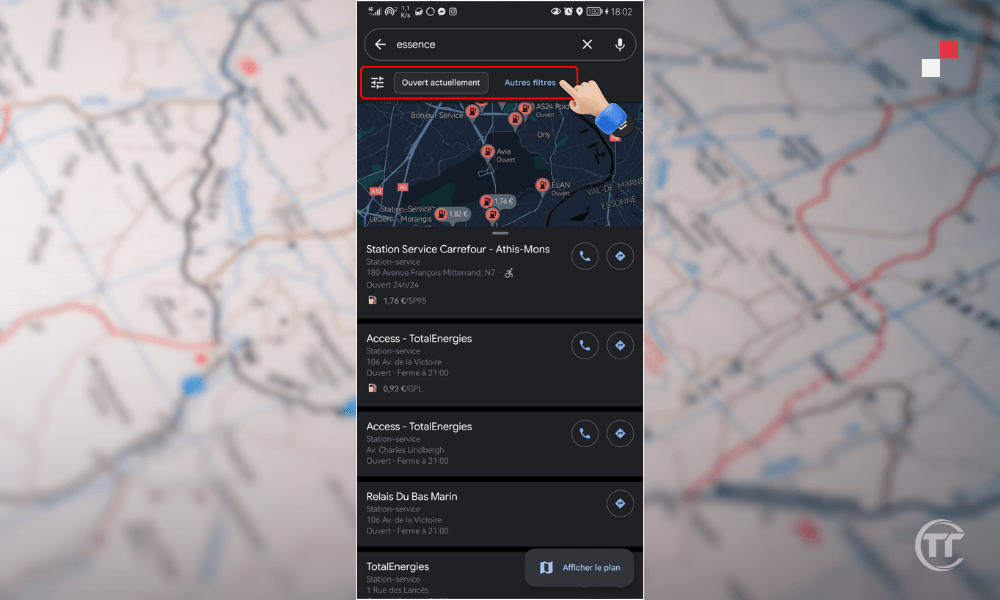
Google Maps näyttää sinulle luettelon ja kriteereitäsi vastaavista huoltoasemista Näet myös polttoaineen hinnan ja etäisyyden jokaiselle huoltoasemalle. Voit myös suodattaa tuloksia etäisyyden, sijoituksen tai huoltoasemien avautumisen mukaan.
Lue myös : Kuinka tietää paikan korkeus Google Mapsin avulla?
6. Etsi lähistöltä sähköisiä pikalatausasemia
Ajatko sähköajoneuvoa ja haluat löytää lähistöltä nopeita sähkölatausasemia ?
Google Mapsin avulla voit määrittää sovelluksesi osoittamaan, että ajat sähköajoneuvoa . Voit etsiä pikalatausasemia ja vertailla hintoja ja saatavuutta.
Löydät lähistöltäsi pikalatausasemia seuraavasti:
- Avaa Google Maps älypuhelimellasi tai tablet-laitteellasi
- Napauta profiilikuvaasi oikeassa yläkulmassa
- Valitse " Asetukset "
- Napauta " Navigointi "
- Ajan sähköautolla " -vaihtoehto
- Valitse ajoneuvosi liitintyyppi ja teho
- Napauta " Tallenna "
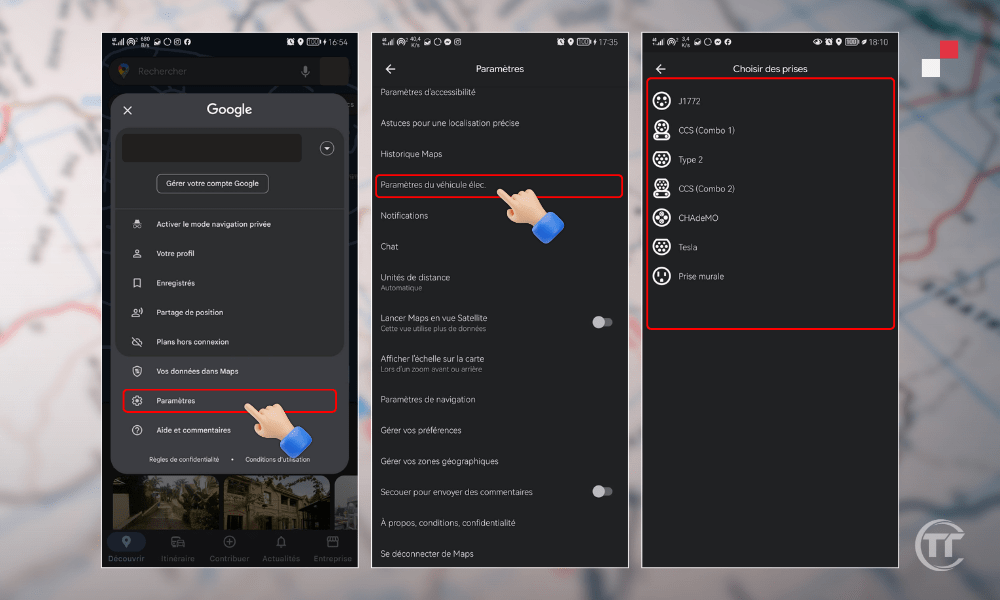
Google Maps näyttää sinulle luettelon ja lähellä olevista sähkön pikalatausasemista Näet myös kunkin aseman hinnan, saatavuuden ja latausajan. Voit myös suodattaa tuloksia liittimen tyypin, tehon, hinnan tai asemien etäisyyden mukaan.
7. Etsi pyörätuolilla liikkuvia reittejä
Käytätkö pyörätuolia ja haluat tilanteeseesi parhaiten sopivat reitit
Google Mapsin avulla voit ottaa esteettömyysvaihtoehdon käyttöön sovelluksessasi. Voit pyörätuolilla liikkuvia reittejä joukkoliikenteeseen, kävelyyn tai pyöräilyyn.
Voit etsiä pyörätuolilla liikkuvia reittejä seuraavasti:
- Avaa Google Maps älypuhelimellasi tai tablet-laitteellasi
- Napauta " Reittiohjeet " -painiketta oikeassa alakulmassa
- Syötä aloitus- ja päätepisteesi
- Valitse haluamasi kuljetusmuoto
- Napauta " Asetukset " -painiketta oikeassa yläkulmassa
- Aktivoi " Esteettömyys "
- Napauta " Valmis "
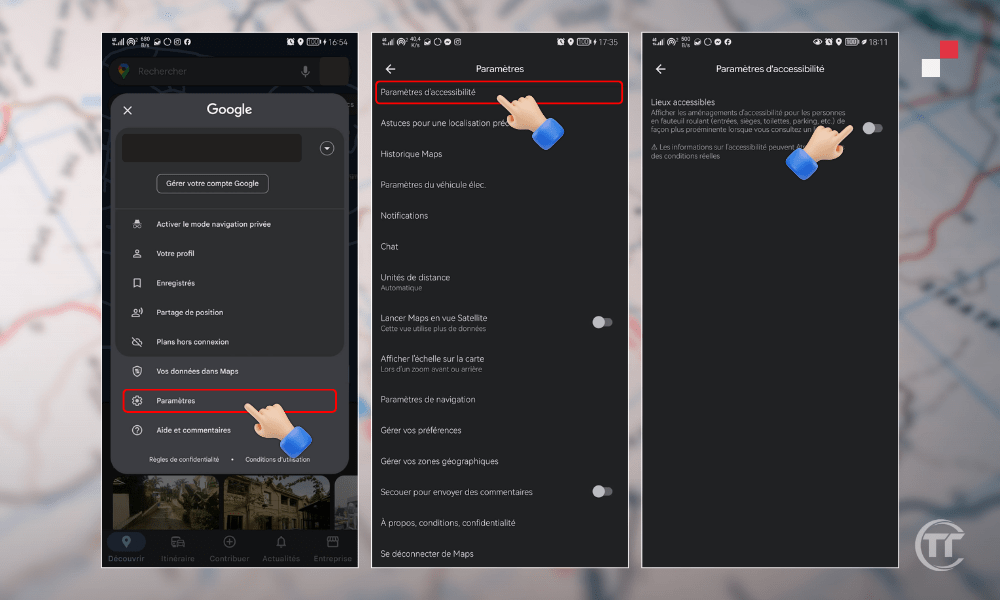
Google Maps näyttää sinulle pyörätuolilla liikkuvat reitit valitsemaasi kulkuvälinettä varten. Näet myös tietoa esteistä, rinteistä, hisseistä tai rampeista, joita saatat kohdata.
Voit myös kentällä kohtaamistasi esteettömyysongelmista oikeassa alakulmassa olevaa Osallistu
8. Ota yhteyttä ravintolan, kaupan tai baarin kiireisiin aikoihin
Haluatko mennä ulos syömään , shoppailemaan tai juomaan , mutta et halua törmätä ihmisjoukkoon?
Google Mapsin avulla voit tarkistaa paikan kiireiset ajat , toisin sanoen kuinka monta ihmistä käy siellä eri vuorokauden tai viikon aikoina. Voit valita parhaan ajan mennä sinne ja välttää jonoja tai väkijoukkoja.
Voit tarkastella sijainnin kiireisiä aikoja seuraavasti:
- Avaa Google Maps älypuhelimella, tabletilla tai tietokoneella
- Kirjoita sen paikan nimi tai osoite, jossa haluat vierailla
- Napauta sijainnin nimeä näytön alareunassa
- Vieritä alas nähdäksesi paikkatiedot
- Katso kaaviota , joka näyttää huippuajat

Google Maps näyttää sinulle kiireiset ajat kuluvalle päivälle sekä arvioidun odotusajan . Näet myös muiden viikonpäivien painamalla oikeasta yläkulmasta Aikataulu
9. Mukauta autosi kuvaketta
Haluatko muokata navigointikokemustasi Google Mapsin avulla ?
Voit vaihtaa autosi kuvaketta Ajo -tilaa . Voit valita eri vaihtoehdoista, kuten urheiluauton , kuorma -auton , taksin tai jopa dinosauruksen .
Voit muokata autokuvakettasi seuraavasti:
- Avaa Google Maps älypuhelimellasi tai tablet-laitteellasi
- Napauta " Ajo " -painiketta vasemmassa alakulmassa
- Paina " Käynnistä " -painiketta oikeassa alakulmassa
- Napauta autosi kuvaketta oikeassa alakulmassa
- Valitse haluamasi kuvake tarjotuista vaihtoehdoista
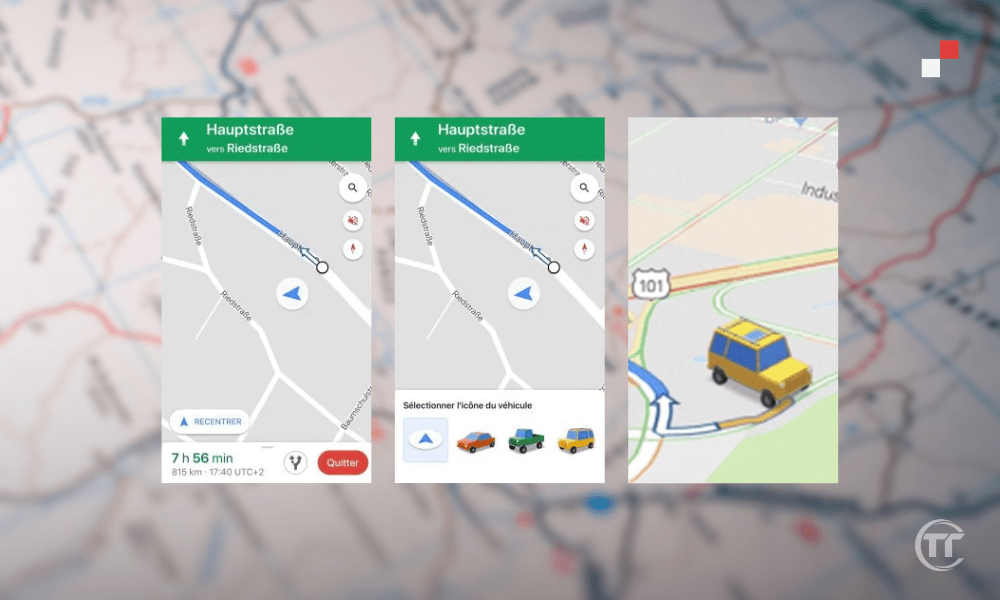
Autokuvake muuttuu heti kartalla, ja näet sen liikkuvan matkan aikana. Voit myös vaihtaa kuvakkeita milloin tahansa toistamalla samat vaiheet.
10. Tiedä, mikä on turistialuettasi lähelläsi
Oletko lomalla kaupungissa , jota et tunne ja haluat tietää, lähistölläsi eniten turistialue
Google Mapsissa voit käyttää " Discover "-ominaisuutta, jonka avulla voit lähelläsi olevista suosituimmista , suosituimmista tai eniten vierailluista Voit löytää ideoita retkiä, vierailuja tai viihdettä varten.
Noudata näitä ohjeita saadaksesi selville, mikä alue on lähelläsi eniten turisteja:
- Avaa Google Maps älypuhelimellasi tai tablet-laitteellasi
- Napauta " Discover " -painiketta vasemmassa alakulmassa
- Napauta " Naapurit " -painiketta vasemmassa yläkulmassa
- Selaa ehdotettujen kaupunginosien
- Napauta sinua kiinnostavaa naapurustoa
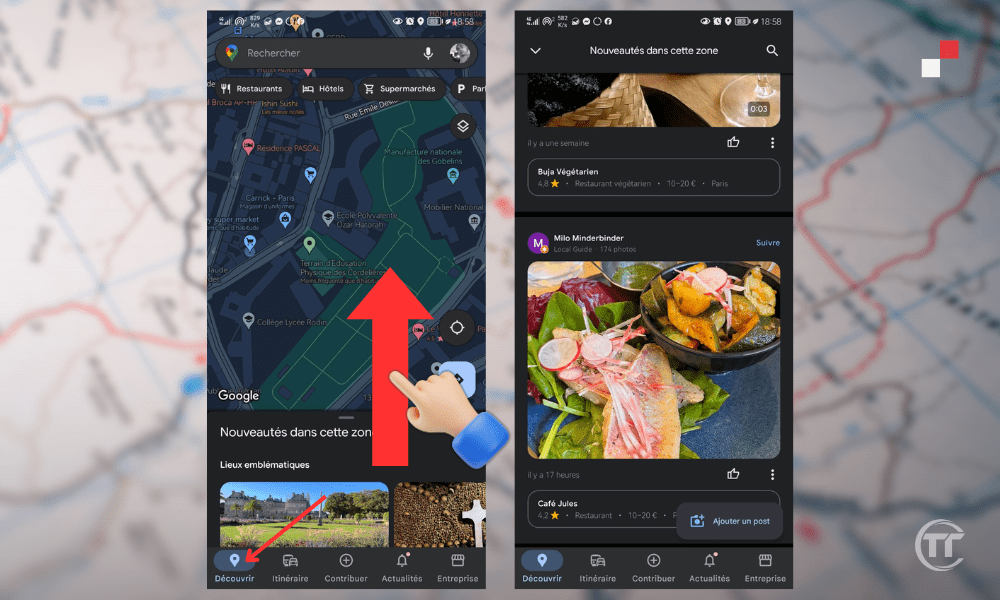
Google Maps näyttää sinulle kartan valitusta naapurustosta sekä valikoiman paikkoja , kuten ravintoloita, museoita, puistoja tai baareja. Näet myös tietoa naapurustosta , kuten sen historiasta, tunnelmasta tai nähtävyyksistä.
Voit myös suodattaa tuloksia mieltymystesi tai budjettisi mukaan painamalla oikeassa yläkulmassa olevaa Suodata
Hyvä tietää : Kuinka tehdä pudotettu merkki Google Mapsiin älypuhelimella tai tietokoneella?
UKK
Kuinka jaan reaaliaikaisen sijaintini Google Mapsin kanssa?
Google Mapsin avulla voit jakaa reaaliaikaisen sijaintisi kontaktiesi kanssa, jotta he voivat tietää, missä olet ja kuinka kauan saapumisesi kestää. Voit jakaa sijaintisi reaaliajassa seuraavasti:
- Avaa Google Maps älypuhelimellasi tai tablet-laitteellasi
- Napauta profiilikuvaasi oikeassa yläkulmassa
- Valitse " Jaa sijainti"
- Valitse, kuinka kauan haluat jakaa sijaintisi
- Valitse yhteystiedot, joille haluat jakaa sijaintisi
- Napauta " Jaa "
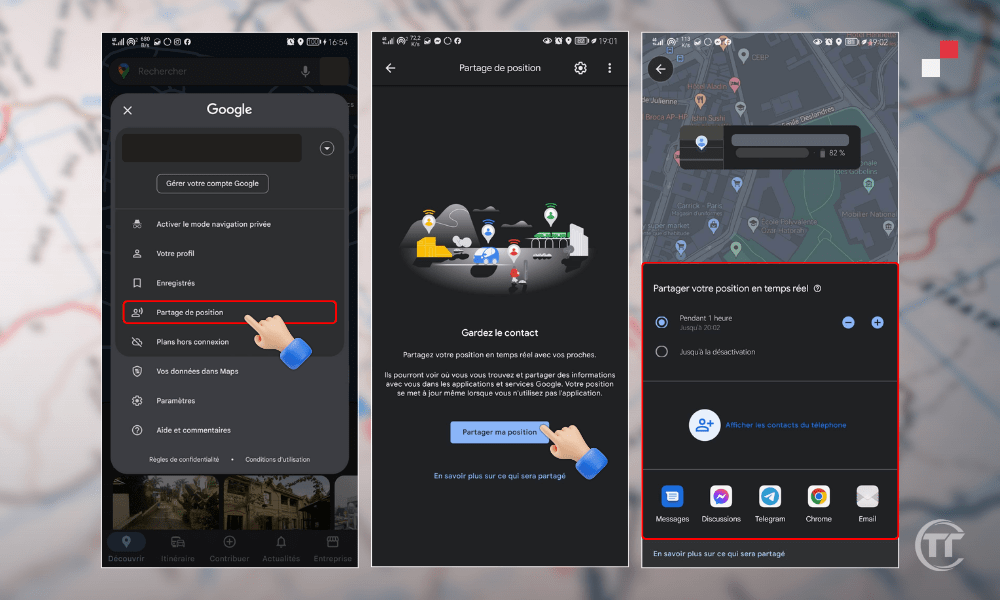
Voit lopettaa sijaintisi jakamisen milloin tahansa napauttamalla " Pysäytä " -painiketta oikeassa yläkulmassa.
Kuinka käyttää Google Mapsia kahden pisteen välisen etäisyyden mittaamiseen?
Google Mapsin avulla voit mitata kahden pisteen välistä etäisyyttä linnuntietä tai tietä pitkin . Voit mitata kahden pisteen välisen etäisyyden seuraavasti:
- Avaa Google Maps tietokoneellasi
- Napsauta aloituspistettä hiiren kakkospainikkeella
- Valitse " Mittaa etäisyys "
- Valitse päätepiste siirtämällä karttaa
- Napsauta päätepistettä hiiren painikkeella
Google Maps näyttää kahden pisteen välisen oikeassa alakulmassa. Voit myös lisätä muita pisteitä mittaamaan monimutkaisempia etäisyyksiä toistamalla samat vaiheet.
Kuinka käyttää Google Mapsia lapsiystävällisten paikkojen löytämiseen?
Google Mapsin avulla löydät lapsille sopivia paikkoja , kuten puistoja, museoita, eläintarhoja tai elokuvateattereita. Löydä lapsiystävälliset paikat seuraavasti:
- Avaa Google Maps älypuhelimellasi tai tablet-laitteellasi
- Napauta " Discover " -painiketta vasemmassa alakulmassa
- Napauta " Suodatin " -painiketta oikeassa yläkulmassa
- Ota käyttöön " Lapsiystävällinen "
- Paina " Käytä "
Google Maps näyttää sinulle luettelon ja kartan lähellä olevista lapsiystävällisistä paikoista Näet myös tietoja paikoista , kuten aikataulut, hinnat tai arvostelut.
Kuinka käyttää Google Mapsia lemmikkiystävällisten paikkojen löytämiseen?
Google Mapsin avulla voit löytää lemmikkiystävällisiä paikkoja , kuten hotelleja, ravintoloita, kahviloita tai kauppoja. Voit etsiä paikkoja, joissa lemmikit hyväksytään, seuraavasti:
- Avaa Google Maps älypuhelimellasi tai tablet-laitteellasi
- Napauta " Hae " -painiketta vasemmassa yläkulmassa
- Anna etsimäsi sijainnin tyyppi (hotelli, ravintola, kahvila jne.)
- Napauta " Suodatin " -painiketta oikeassa yläkulmassa
- Aktivoi " Lemmikit sallittu "
- Paina " Käytä "
Google Maps näyttää sinulle luettelon ja kartan lemmikkiystävällisistä paikoista , jotka vastaavat hakuasi. Näet myös tietoja paikoista , kuten aikataulut, hinnat tai arvostelut.